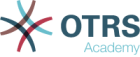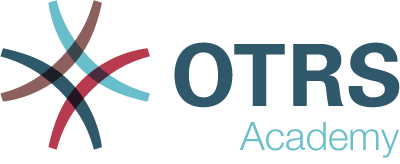Agenten und Kundennutzer können effizienter arbeiten, wenn die grafische Benutzeroberfläche der Software in ihrer Muttersprache spricht. Internationale Unternehmen können auch von der Übersetzungsunterstützung profitieren und die Benutzer wählen lassen, welche Sprache sie in der grafischen Benutzeroberfläche verwenden möchten.
OTRS wird mit Übersetzungen der eingebauten Ressourcen geliefert, aber die Ressourcen, die nach dem Deployment erstellt oder geändert werden, haben keine Übersetzungseinträge. Die Administratoren müssen für alle Ressourcen, die während der Anpassungsphase der Software hinzugefügt wurden, Übersetzungen bereitstellen.
Es gibt zwei Arten der Verwendung der benutzerdefinierten Übersetzungen:
-
So fügen Sie die Übersetzung zu Systemressourcen hinzu, die nach der Installation erstellt oder geändert wurden.
-
So passen Sie die vorhandene Übersetzung an.
Während der Konfigurationsphase des Systems können die erstellten oder geänderten Ressourcen neue übersetzbare Zeichenfolgen wie Namen, Beschreibungen oder beliebige andere Attribute der folgenden Ressourcen enthalten:
Es wird empfohlen, für die oben genannten Ressourcen immer englische Texte zu verwenden und sie mit Hilfe von benutzerdefinierten Übersetzungen zu übersetzen, auch wenn das System für die Verwendung in einer bestimmten Sprache ausgelegt ist.
Wenn die Ressourcen dem System hinzugefügt wurden, müssen Sie die zu übersetzenden Zeichenfolgen manuell sammeln und sie der Liste der benutzerdefinierten Übersetzungen hinzufügen.
Verwenden Sie diesen Bildschirm, um Übersetzungen im System zu verwalten. Die Übersetzungsverwaltung ist im Modul Übersetzungen der Gruppe Administration verfügbar.
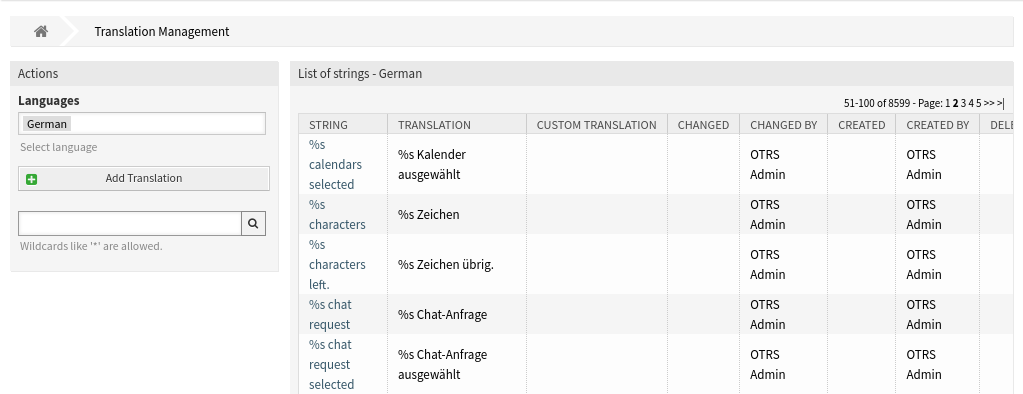
Verwalten von Übersetzungen
So fügen Sie eine neue Übersetzung hinzu:
-
Wählen Sie die Zielsprache in der linken Seitenleiste aus.
-
Klicken Sie auf die Schaltfläche Übersetzung hinzufügen.
-
Geben Sie den englischen Text und seine benutzerdefinierte Übersetzung ein.
-
Klicken Sie auf die Schaltfläche Speichern.
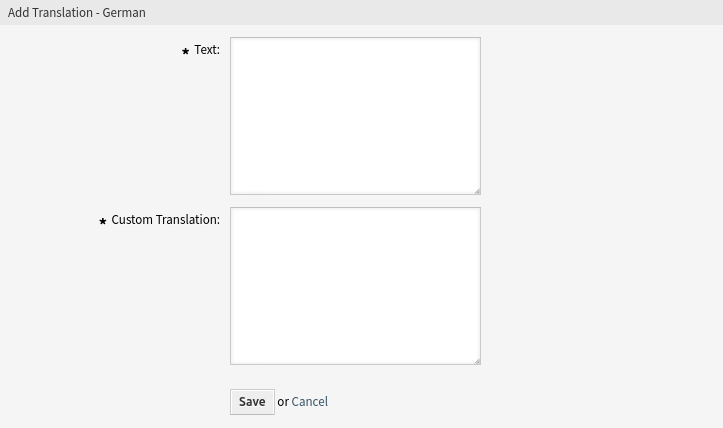
So bearbeiten Sie eine Übersetzung:
-
Klicken Sie auf eine Übersetzung in der Liste der Übersetzungen.
-
Geben Sie die benutzerdefinierte Übersetzung ein.
-
Klicken Sie auf die Schaltfläche Speichern oder Speichern und abschließen.
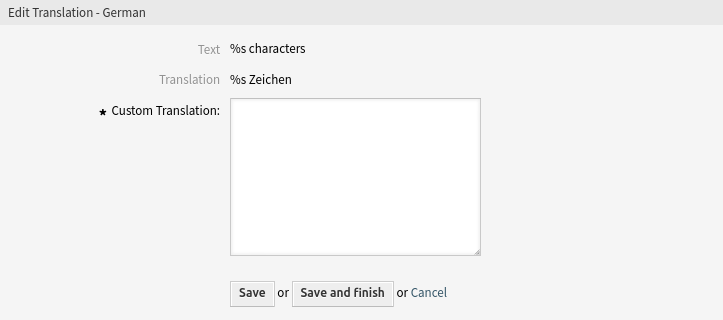
Sie können die Option Nur angepasste Übersetzungen filtern verwenden, um nur die angepassten Übersetzungen zu sehen.
So exportieren Sie Übersetzungen:
-
Klicken Sie auf die Schaltfläche Übersetzungen exportieren in der linken Seitenleiste.
-
Wählen Sie einen Speicherort auf Ihrem Computer, um die Datei
Export_Translations.csvzu speichern.
Sie können die Option Integrierte Übersetzungen verwenden, um alle übersetzbaren Zeichenfolgen zu exportieren. Das Ergebnis ist eine große .csv-Datei. Verwenden Sie diese Option nur, wenn Sie die vorhandenen Übersetzungen des Systems ändern möchten.
So importieren Sie Übersetzungen:
-
Klicken Sie in der linken Seitenleiste auf die Schaltfläche Durchsuchen….
-
Wählen Sie eine zuvor exportierte
.csv-Datei aus. -
Klicken Sie auf die Schaltfläche Übersetzungen importieren.
Die Datei muss im .csv-Format vorliegen, UTF-8 kodiert sein, ein ; als Trennzeichen haben und die Werte mit " gekapselt sein. Die Liste der verfügbaren Sprachen und Sprach-Codes kann in der Systemkonfigurationseinstellung DefaultUsedLanguages eingesehen werden.
Benutzerdefinierte Übersetzungen überschreiben die integrierten Übersetzungen. Diese Funktion kann verwendet werden, um die Standardübersetzungen des Systems zu ändern.
Es wird dringend empfohlen, nur die Übersetzungen zu ändern, die spezifisch für Ihr Unternehmen sind, da kundenspezifische Übersetzungen nur im Zielsystem stattfinden. Die Korrektur falscher Übersetzungen, wie z.B. das Korrigieren von Tippfehlern oder Grammatikfehlern, sollte über das Übersetzungsportal erfolgen, wo die Übersetzungen vor jedem Release synchronisiert werden und Teil der nächsten Version von OTRS sein werden.
Bemerkung
Quellzeichenketten können Platzhalter (%s-Zeichen) und Markups (<html> oder Markdown-Format) enthalten. Achten Sie darauf, diese Sonderzeichen zu kopieren, ohne sie zu ändern.
Bemerkung
Verwenden Sie das Suchfeld, um eine bestimmte Übersetzung zu finden.